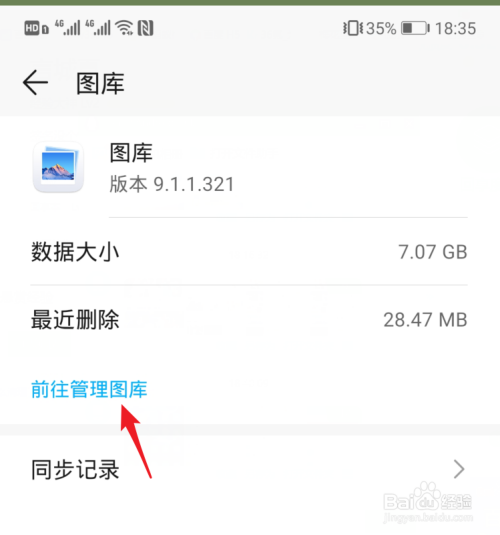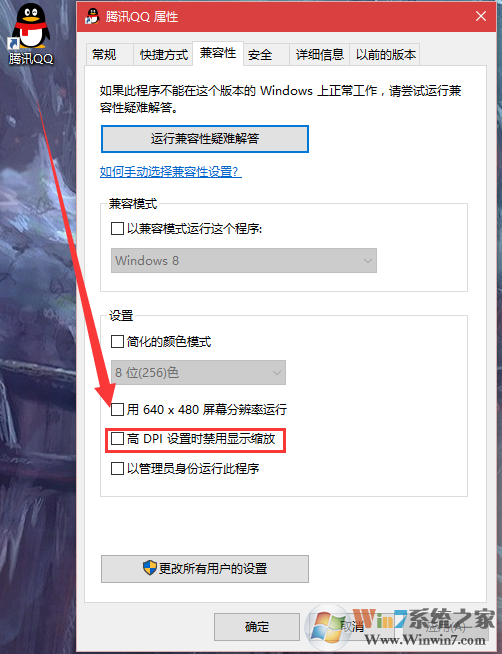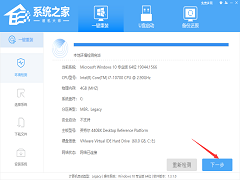华为单手模式怎么操作?华为单手模式怎么关闭?(图文教程)
[来源:未知 作者:永春小孩 发表时间:2023-03-01 15:12 阅读次数:]
华为单手模式怎么操作?华为单手模式怎么关闭?现在手机越做越大,全屏操作对于习惯使用一个手操作的用户也变得困难,到哪都要用双手捧着手机,无法解放单手操作,相对来说还是不便的,好在华为有自带的单手操作模式,我们可以解锁该模式来进行单手轻松对手机屏幕进行操作!当然也有用户表示不想使用单手模式,想将该功能关闭的现象,在本文中winwin7都会给大家将一下~有需要的用户快来试试吧~
华为单手模式开启/关闭方法1、打开手机【设置】,点击【智能辅助】>找到【单手操作】,如图: 2、开启‘小屏模式’,缩小屏幕显示内容:打开小屏模式开关,根据www.winwin7.com屏幕提示将手机切换为小屏模式。小屏模式会缩小显示内容,包括文字、图标等界面元素,方便您单手操作。 3、开启小屏模式之后,将手指从屏幕左下方呈45℃方向上滑,如上图所示,即可进入小屏模式。 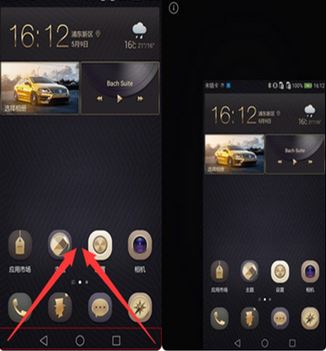 关闭单手模式的操作方法: 进入设置以后选择“智能辅助”选项,找到“单手操作”,择“小屏模式”选项,将“小屏模式”一项的开关关闭即可,如图: 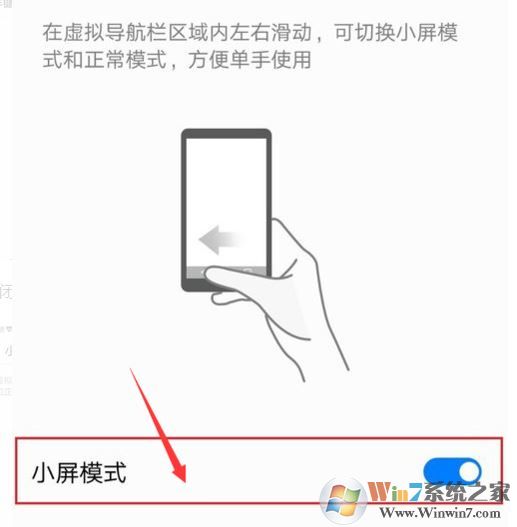 以上便是winwin7给大家分享介绍的华为单手模式开启/关闭方法! |
Tags:
责任编辑:永春小孩相关文章列表
- 发表评论
-
- 最新评论 进入详细评论页>>